Sửa đổi điều khiển này sẽ tải lại trang này
Hướng dẫn sử dụng macOS
- Chào mừng
-
- Thay đổi Cài đặt hệ thống
- Chọn ảnh màn hình nền của bạn
- Sử dụng trình bảo vệ màn hình
- Thêm email và các tài khoản khác của bạn
- Tự động hóa các tác vụ bằng Phím tắt
- Tạo Memoji
- Thay đổi ảnh hồ sơ của mọi người
- Thay đổi ngôn ngữ hệ thống
- Làm cho văn bản và các nội dung khác trên màn hình trở nên lớn hơn
-
- Làm việc trên các thiết bị bằng Thông suốt
- Sử dụng iPhone làm webcam
- Sử dụng iPhone với Desk View
- Truyền phát âm thanh và video bằng AirPlay
- Sử dụng một bàn phím và chuột để điều khiển máy Mac và iPad
- Chuyển giữa các thiết bị
- Mở khóa máy Mac của bạn bằng Apple Watch
- Thực hiện và nhận cuộc gọi điện thoại trên máy Mac của bạn
- Đồng bộ hóa nhạc, sách, v.v giữa các thiết bị
-
- Chia sẻ trong gia đình là gì?
- Thiết lập Chia sẻ trong gia đình
- Thêm người dùng hoặc nhóm
- Thiết lập thời gian sử dụng cho trẻ em
- Chia sẻ mục mua với gia đình
- Cùng xem và nghe với SharePlay
- Chia sẻ Thư viện ảnh
- Cộng tác trên các dự án
- Tìm nội dung được chia sẻ với bạn
- Tìm gia đình và bạn bè của bạn
- Chơi trò chơi cùng bạn bè của bạn
-
- Bảo vệ quyền riêng tư của bạn
- Sử dụng Bảo vệ quyền riêng tư trong Mail
- Kiểm soát quyền truy cập vào camera của bạn
- Sử dụng Đăng nhập bằng Apple cho các ứng dụng và trang web
- Thiết lập để máy Mac được bảo mật
- Giữ an toàn dữ liệu của bạn
- Tạo mã khóa
- Hiểu về mật khẩu
- Đặt lại mật khẩu đăng nhập trên máy Mac của bạn
- Bảo mật ID Apple của bạn
- Tìm thiết bị đang thất lạc
- Các tài nguyên dành cho máy Mac của bạn
- Các tài nguyên dành cho các thiết bị Apple của bạn
- Bản quyền

Làm việc thông minh hơn thay vì chăm chỉ hơn
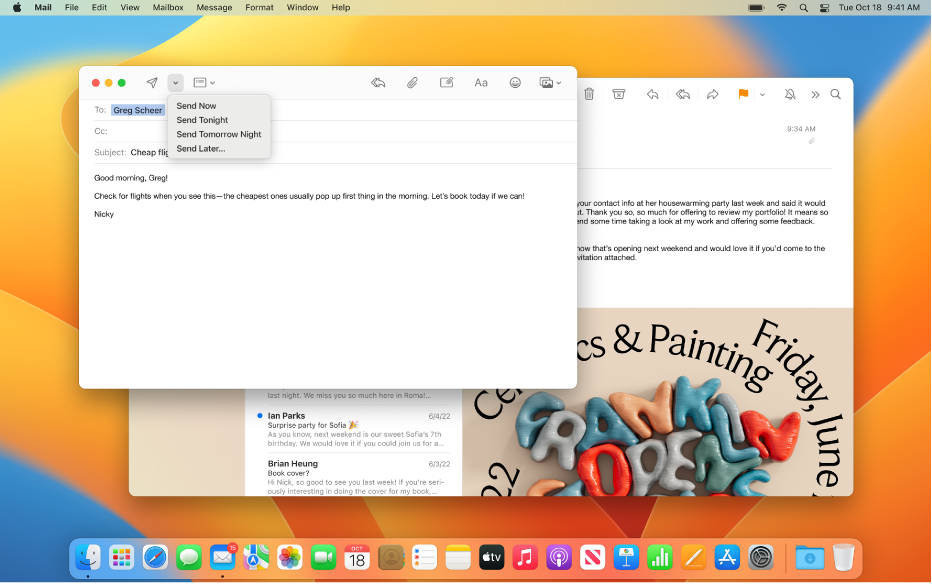
Gửi email theo lịch của bạn
Bạn đang có cảm hứng nhưng không muốn làm phiền người khác sau giờ làm việc? Hãy lên lịch gửi thư bất cứ khi nào bạn thích, ngay sau khi bạn viết thư hoặc vào một thời điểm sau này.
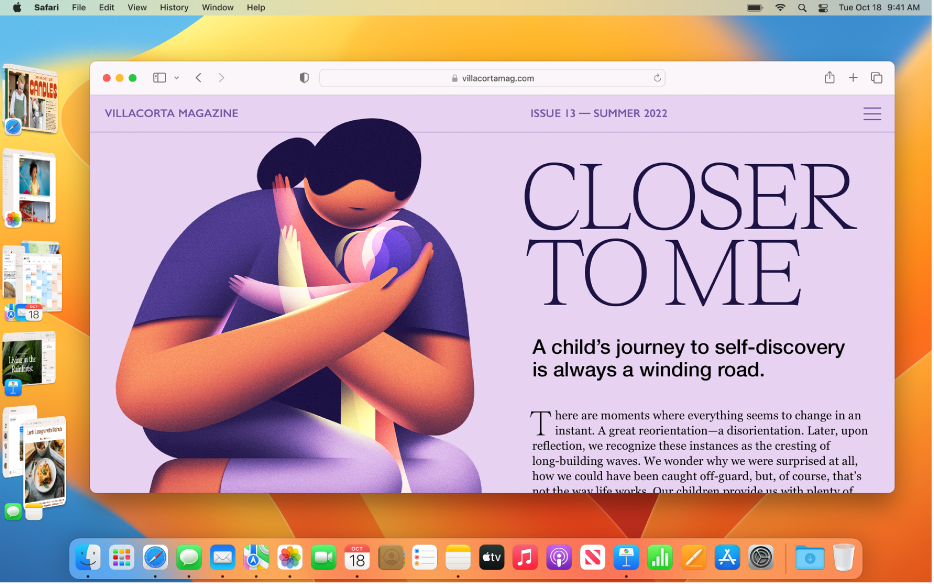
Sắp xếp ngăn nắp không gian làm việc của bạn
Quản lý màn hình tự động sắp xếp các ứng dụng và cửa sổ của bạn trong một chế độ xem duy nhất, do đó, bạn có thể giữ tập trung đồng thời dễ dàng di chuyển giữa các tác vụ.
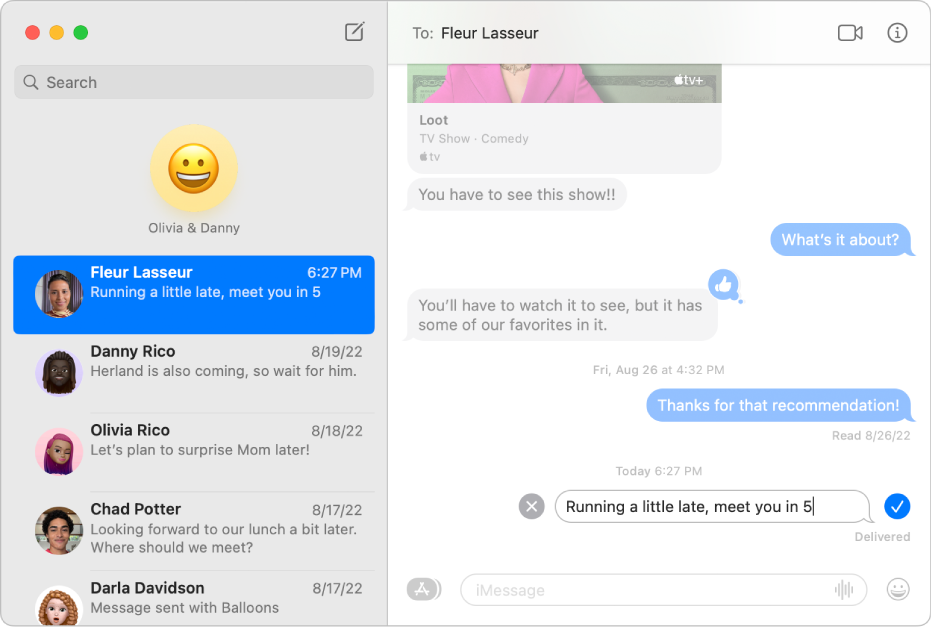
Sửa tin nhắn văn bản
Bạn có thể sửa tin nhắn văn bản mình vừa gửi nếu thấy có lỗi chính tả hay muốn thêm hoặc xóa nội dung nào đó.
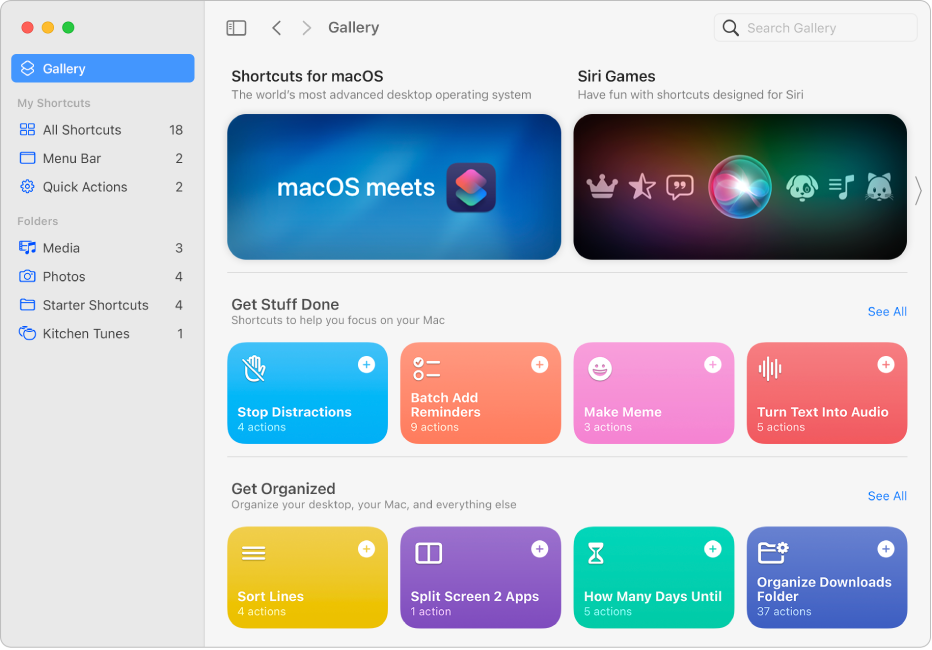
Tự động hóa các tác vụ hàng ngày
Với ứng dụng Phím tắt, bạn có thể tự động hóa những việc mình thực hiện thường xuyên nhất trên máy Mac. Bạn có thể chạy các phím tắt từ Dock, Finder, thanh menu, Spotlight và Siri.
Cảm ơn phản hồi của bạn.